Τα Windows 8 έχουν σχεδιαστεί τόσο για υπολογιστές όσο και για tablet. Η νέα διεπαφή στυλ Metro είναι ειδικά κατασκευασμένη για οθόνες πολλαπλής αφής. Το στυλ Internet Explorer 10 (IE10) που περιλαμβάνεται στα Windows 8 παρέχει γρήγορη και γρήγορη εμπειρία περιήγησης στην πρώτη επαφή.
Το Metro IE10 είναι ιδανικό για χρήστες που εκτελούν Windows 8 σε δισκία ή υπολογιστές με οθόνες πολλαπλής αφής. Περιλαμβάνει χειριστήρια φιλικά προς το χρήστη για κοινές εργασίες πλοήγησης και μπορείτε επίσης να στρέψετε, να μεγεθύνετε και να περιηγηθείτε φυσικά. Αλλά σε αντίθεση με την IE, άλλα προγράμματα περιήγησης όπως το Google Chrome δεν προσφέρουν πολλά για οθόνες πολλαπλής αφής.
Μετά τον Internet Explorer και τον Firefox, το Google Chrome είναι το πιο διαδεδομένο πρόγραμμα περιήγησης ιστού. Παρόλο που το Google Chrome υποστηρίζει τα Windows 8, δεν είναι κατασκευασμένο για οθόνες πολλαπλής αφής. Σε αντίθεση με τα προγράμματα περιήγησης Internet Explorer και Firefox, το Chrome δεν διαθέτει εγγενή υποστήριξη για επαφή. Η Google δεν έχει ακόμη βελτιστοποιήσει το πρόγραμμα περιήγησης για Windows 8 και οθόνες πολλαπλής αφής. Δεν υποστηρίζει ακόμη και τις βασικές χειρονομίες.
Οι χρήστες που έχουν χρησιμοποιήσει το Chrome σε tablet ή οθόνη πολλαπλής αφής θα γνωρίζουν ότι οι χρήστες πρέπει να χρησιμοποιούν τις γραμμές κύλισης για να περιηγηθείτε στις ιστοσελίδες. Στον Internet Explorer και στον Firefox, πρέπει απλώς να αγγίξετε την οθόνη και στη συνέχεια να σύρετε το δάχτυλο πάνω ή κάτω για να μετακινηθείτε στην ιστοσελίδα. Αν είστε εραστής του Google Chrome θέλετε να βελτιστοποιήσετε το πρόγραμμα περιήγησης για οθόνες αφής, θα πρέπει να δοκιμάσετε την επέκταση του ChromeTouch .

Το ChromeTouch είναι μια εύχρηστη επέκταση που μετατρέπει το πρόγραμμα περιήγησης Chrome σε πρόγραμμα περιήγησης που βελτιστοποιεί το άγγιγμα. Το ChromeTouch σάς επιτρέπει να περιηγείστε στις ιστοσελίδες χωρίς τη βοήθεια των πινάκων κύλισης και προσφέρει ακόμα την επιλογή να αποκρύψετε πλήρως τη γραμμή κύλισης.
Μπορείτε να αλλάξετε την ταχύτητα μεταφοράς, την απόσταση ολίσθησης και το συντελεστή ολίσθησης και τις ρυθμίσεις κατεύθυνσης. Επισκεφθείτε αυτήν τη σελίδα για να κάνετε λήψη και εγκατάσταση του ChromeTouch. Μόλις εγκατασταθεί, ένα μικρό κόκκινο κουμπί θα κάθεται δίπλα στο σελιδοδείκτη αυτού του κουμπιού σελίδας. Κάντε δεξί κλικ σε αυτό το κουμπί του ChromeTouch για πρόσβαση στις βασικές και προχωρημένες ρυθμίσεις της επέκτασης.
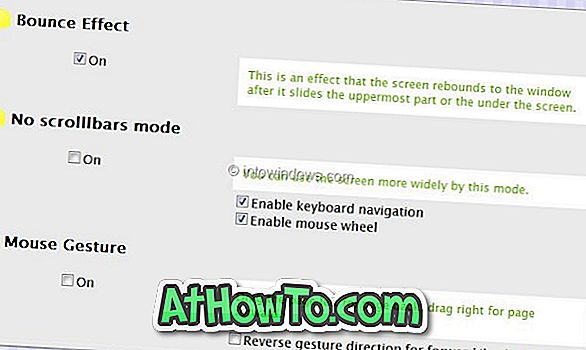
All-in-all, μια φανταστική επέκταση για το πρόγραμμα περιήγησης Google Chrome. Μην ξεχάσετε να ελέγξετε τα downloads των παιχνιδιών που είναι φιλικά προς το περιβάλλον για τα Windows 8.
![Πώς να εγκαταστήσετε τα Windows 7 σε USB Flash / σκληρό δίσκο [Εύκολος τρόπος]](https://athowto.com/img/windows-7-guides/269/how-install-windows-7-usb-flash-hard-drive.png)












